Tomcat的安装与配置
下载
下载地址:
选择对应系统位数的压缩文件。这里选择的版本是8.5.49,64-bit Window zip
安装配置
tomcat的运行需要基于jdk,安装tomcat之前要保证系统中存在完整地java环境。
直接解压到你想保存的位置,如:D:\devtools\apache-tomcat-8.5.49即可使用。
目录结构
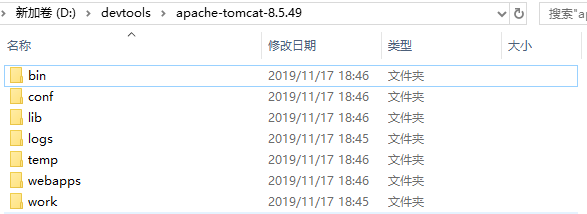
Tomcat的目录结构
- bin:存放一些启动运行Tomcat的可执行程序和相关内容;
- conf:存放一些关于Tomcat服务器的全局配置;
- lib:目录存放Tomcat运行或者站点运行所需的jar包,所有在此Tomcat上的站点共享这些jar包。
- logs: 存放日志文件
- temp: 存放临时文件
- wabapps:目录是默认的站点根目录,可以更改。
- work:目录用于在服务器运行时过度资源,简单来说,就是存储jsp、servlet翻译、编译后的结果。
环境变量
根据网上众说纷纭的环境变量配置方法,一般情况都要求加入以下三个系统变量
- TOMCAT_HOME :
D:\devtools\apache-tomcat-8.5.49 - CATALINA_BASE :
%TOMCAT_HOME% - CATALINA_HOME :
%TOMCAT_HOME%
根据网上的解释,这样设置的好处是之后修改tomcat的版本时只需要修改TOMCAT_HOME的路径即可,而在不确定未来是否要这么做之前,可以只设置一个CATALINA_HOME变量,值为Tomcat的安装路径。
运行
此时,在bin目录下找到startup.bat 双击执行即可打开Tomcat服务。此时打开浏览器在地址栏输入127.0.0.1:8080,看到tomcat的管理界面即可证明安装完成。
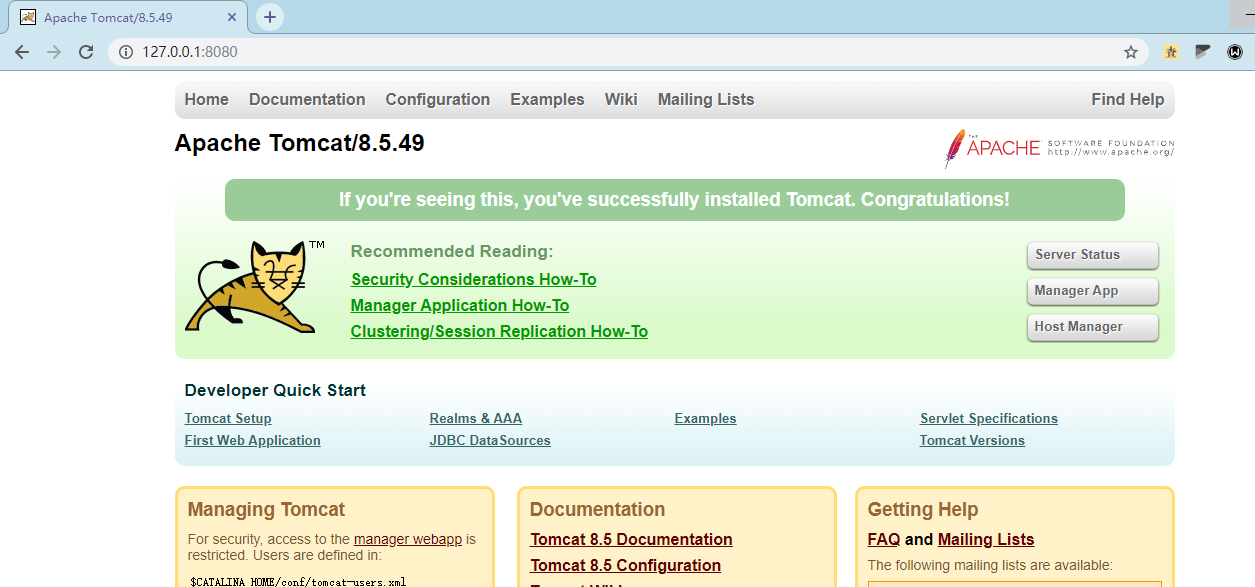
想要关闭tomcat服务,关闭弹出的窗口,或者在bin目录下找到shutdown.bat 双击即可。
启动中文乱码
打开配置文件 conf/logging.properties,修改以下内容:
#java.util.logging.ConsoleHandler.encoding = UTF-8java.util.logging.ConsoleHandler.encoding = GBK

